Apple iPhone: Handoff nutzen
Lerne, wie du die Funktion Handoff auf dem Apple iPhone verwenden und konfigurieren kannst.
Von Simon Gralki · Zuletzt aktualisiert am
Lerne das mobile Betriebssystem iOS auf deinem Apple iPhone Schritt für Schritt mit unseren iPhone Anleitungen kennen.
Um das Arbeiten am iPhone an einem anderen kompatiblen Gerät, das den gleichen iCloud-Account verwendet, fortführen zu können, muss Handoff aktiviert werden. Wo sich diese Einstellung befindet und wie man sie aktiviert, zeigen wir hier.
Nach der Aktivierung von Handoff wird auf kompatiblen Geräten die Möglichkeit gegeben, um Arbeiten fortzusetzen. Hierbei wird die verwendete App automatisch im App-Umschalter auf iPads oder im Dock auf einem Mac angezeigt.
Handoff de-/aktivieren
Mit Handoff kann eine Aktivität auf einem Gerät angefangen und sofort auf einem anderen Gerät, beispielsweise iPhone, iPad oder einem Macbook, das den selben iCloud-Account verwendet, fortgesetzt werden. Die jeweilige App erscheint im App-Umschalter sowie im Dock auf dem Mac.



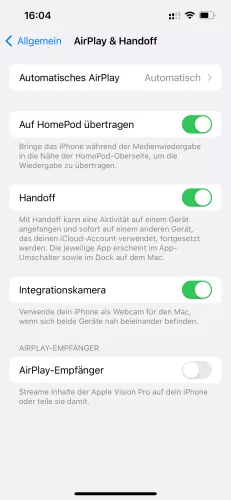
- Öffne die Einstellungen
- Tippe auf Allgemein
- Tippe auf AirPlay & Handoff
- Aktiviere oder deaktiviere Handoff
Handoff verwenden
Die Verwendung vom geräteübergreifendem Arbeiten beziehungsweise Handoff könnte gar nicht einfacher sein.
Hierfür müssen unterstützte Apple-Geräte (iPhone, iPad, iMac, Macbook) lediglich mit dem gleichen iCloud-Account angemeldet sein und die Option aktiviert haben.
Danach startet man eine Aufgabe, wie beispielsweise eine Recherche über Safari oder eine Notiz und schon wird sie im App-Umschalter beziehungsweise in der Dock auf dem Mac angezeigt, um auf einem anderen Gerät weiter daran arbeiten zu können.
Häufig gestellte Fragen (FAQ)
Was ist Handoff beim iPhone?
Handoff ist eine Option auf dem Apple iPhone, die geräteübergreifendes Arbeiten erlaubt. Wird eine Arbeit an einem Gerät begonnen, kann sie auf einem anderen Gerät (iPad, Macbook) fortegesetzt werden.
Wo kann ich Handoff am iPhone aktivieren?
Das geräteübergreifende Arbeiten kann jederzeit in den allgemeinen Einstellungen unter AirPlay & Handoff aktiviert oder deaktiviert werden, um bestimmte Arbeiten an einem anderen Gerät nahtlos fortzuführen.








